Восстановление из резервной копии в Silver vCloud
Восстановление ВМ
1. В меню Self-Service перейдите в меню VMs
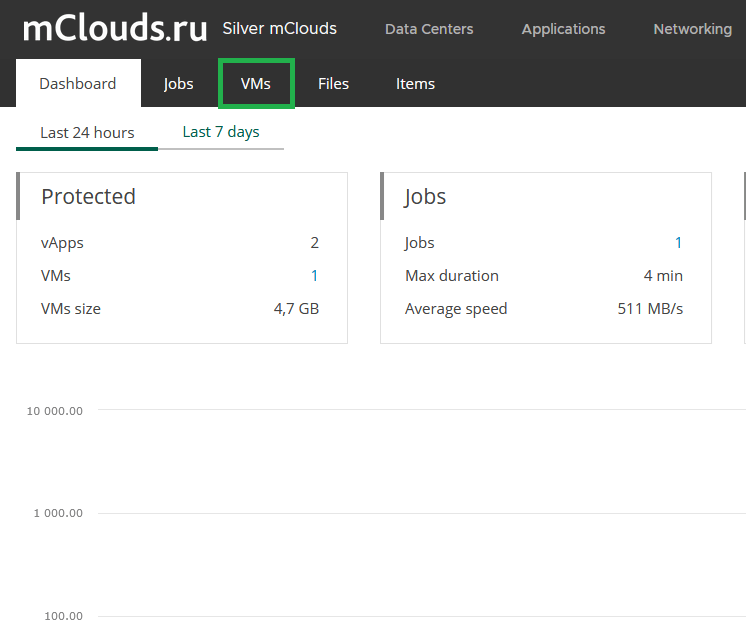
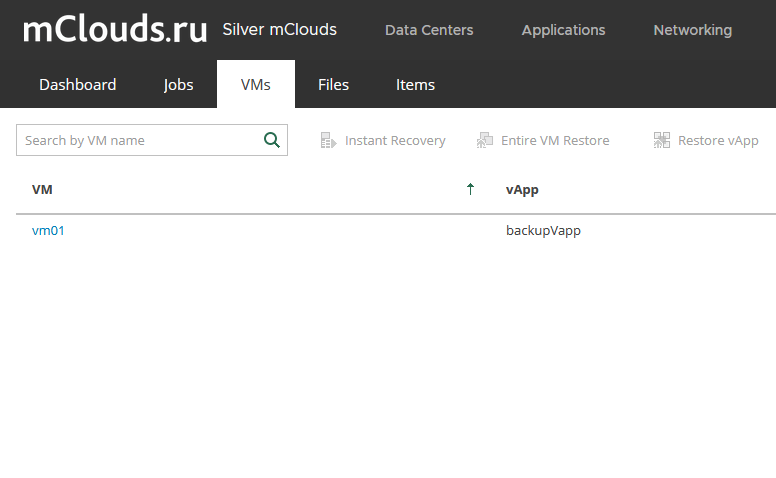
2. Выберите нужную виртуальную машину и нажмите на кнопку Virtual Disks
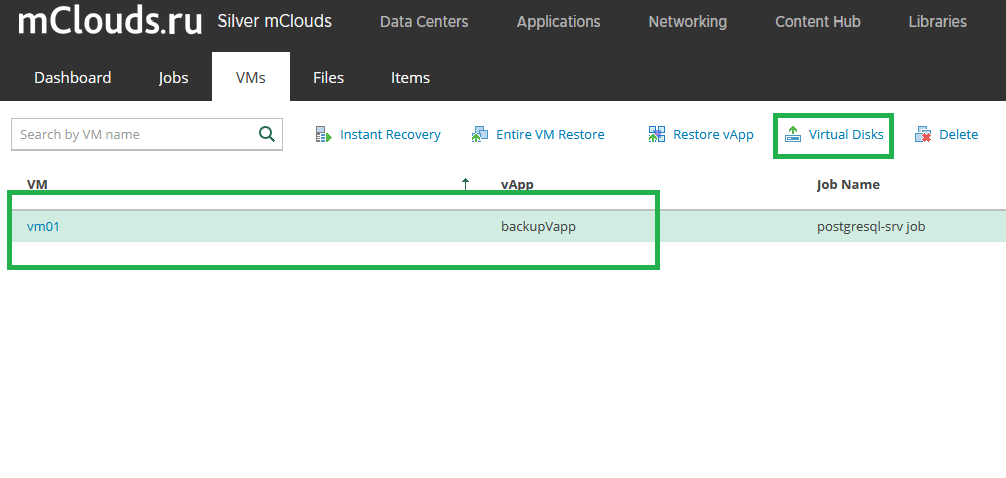
3. Выберите точку восстановления и нажмите Next
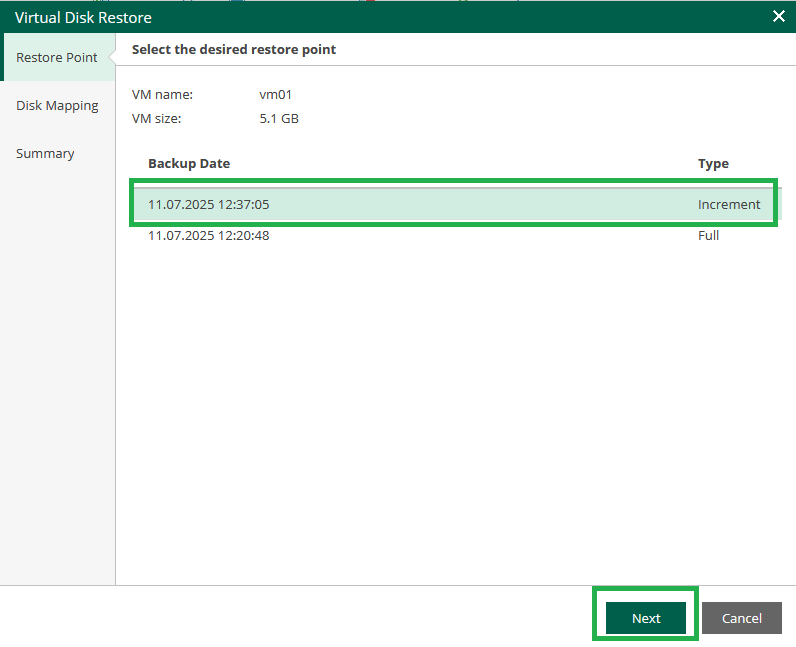
4. Выберите ВМ, в которую будет осуществлено восстановление из резервной копии: для этого нажмите кнопку Choose
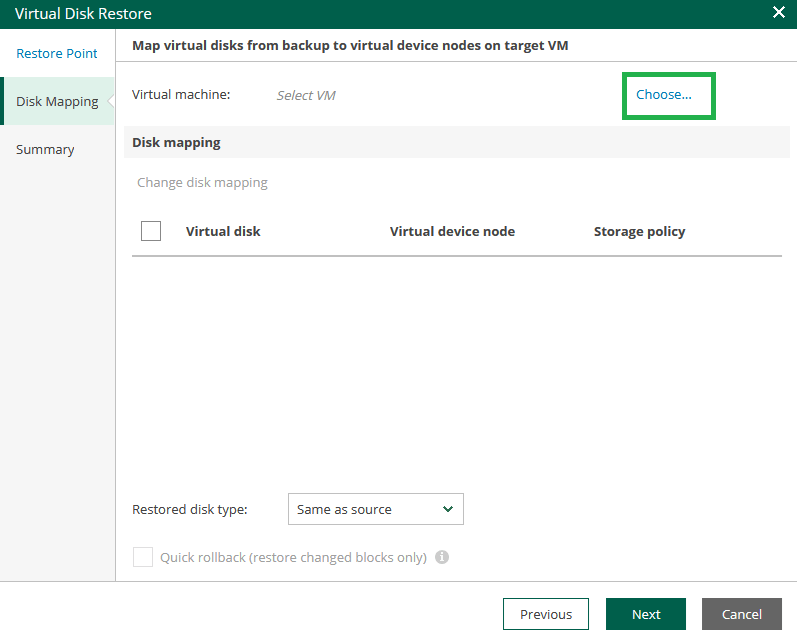
Выберите целевую виртуальную машину и нажмите OK
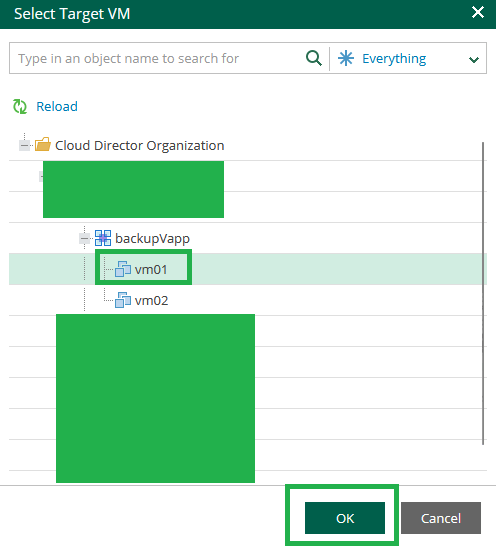
Выберите диск, который будет восстановлен, укажите его тип Same as source в поле Restore Disk type и нажмите Next
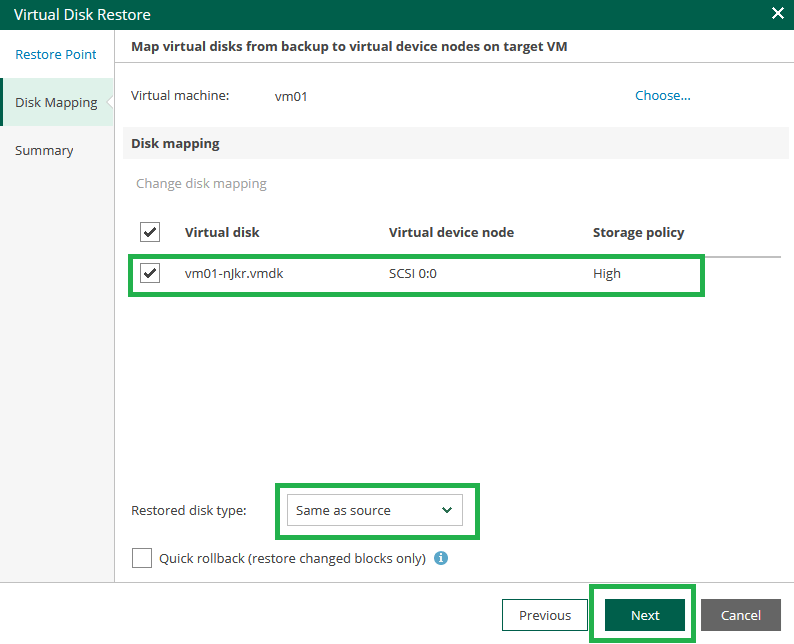
5. Во всех появляющихся окнах нажмите OK
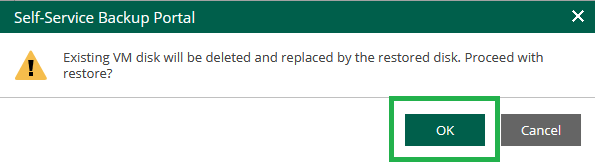
6. Проверьте параметры задачи восстановления и, при необходимости, поставьте галочку «Power on target VM after disk restore» – это сократит время простоя машины. В конце нажмите Finish
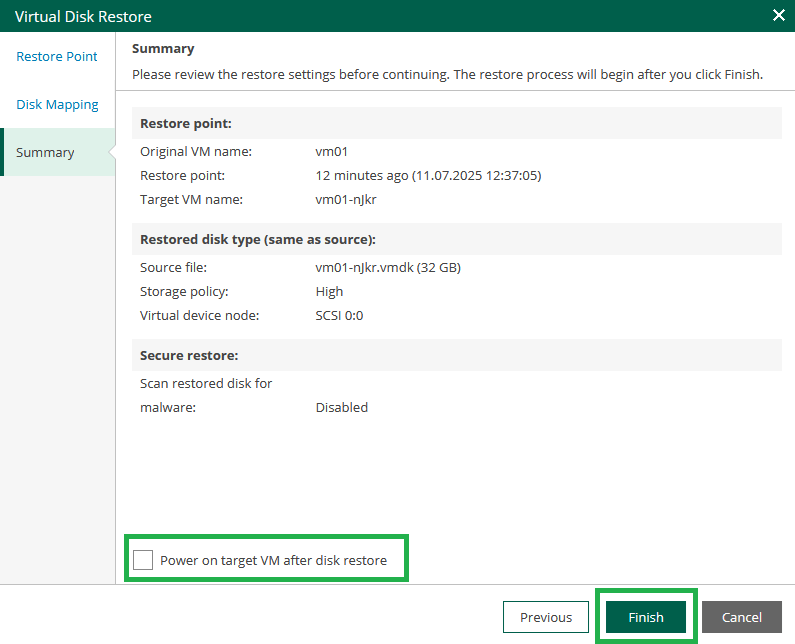
7. Задача на восстановление автоматически запустится. По завершении задачи включите ВМ, если не выбрали опцию Power on target VM after disk restore из пункта выше и проверьте, что восстановление прошло успешно.
Восстановление отдельного файла из гостевой ОС
Для того, чтобы восстановить отдельный файл без восстановления всей виртуальной машины, вам необходимо выполнить следующие шаги:
1. Перейдите в меню Files
![]()
2. Выберите целевую ВМ: для этого возле строки поиска нажмите Pick from list, выберите ВМ и нажмите OK

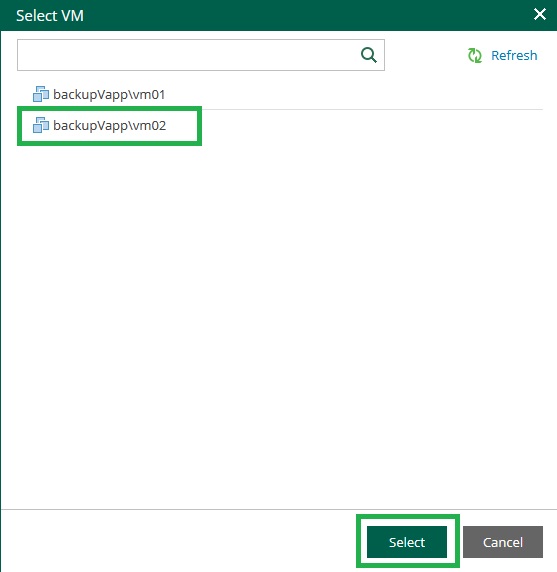
3. Примонтируйте диск гостевой ОС: нажмите кнопку Mount и дождитесь завершения операции
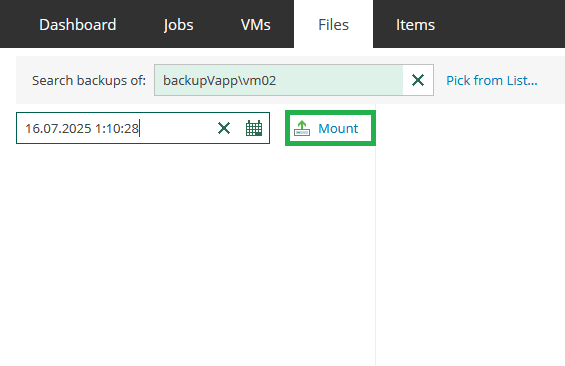
4. В обозревателе файловой системы найдите нужную папку
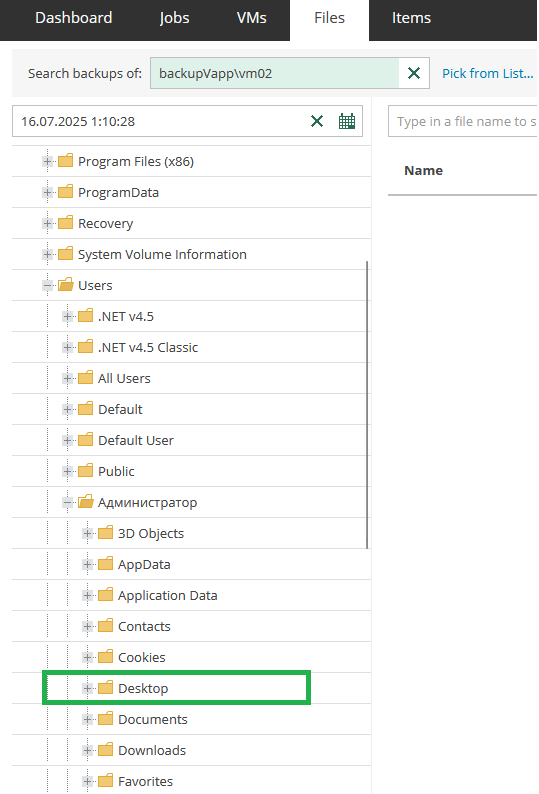
5. В обозревателе директории справа выберите целевой файл

6. Запустите задачу на восстановление: нажмите кнопку Restore и выберите режим восстановления:
6.1. Overwrite – файл будет восстановлен и перезаписан вместо того, что находится на целевой ВМ. Полезно, в случае, если в файл был неверно изменен (например, файл конфигурации приложения)

6.2. Keep – файл будет просто восстановлен на целевую ОС. Полезно, если файл был удален
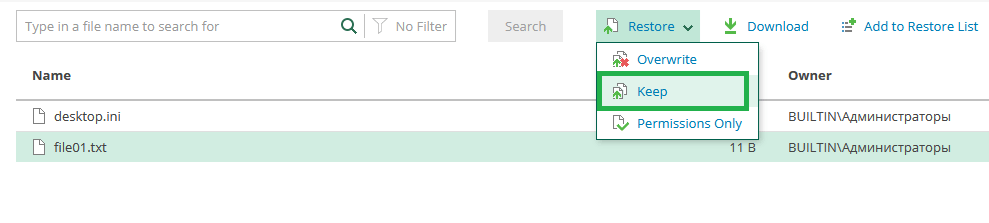
6.3. Permissions only – будут восстановлены только права файла в гостевой ОС без восстановления содержимого.
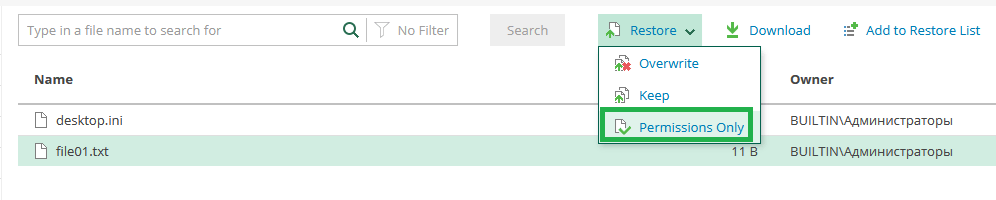
7. В открывшемся окне нажмите Yes (текст внутри окна может отличаться в зависимости от выбранного типа восстановления) и запустите восстановление
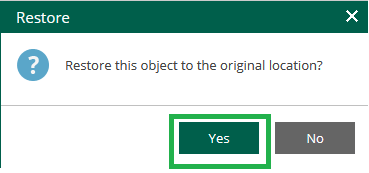
8. Дождитесь завершения задачи и проверьте файл в целевой ОС